USB の有無にかかわらず Android から PC にファイルを転送する方法
スマートフォンは進化していますが、データの保存にはまだまだ脆弱です。そのため、 Android から PC にファイルを転送する ストレージスペースを節約します。また、データをバックアップして重要なファイルの損失を防ぐのにも適した方法です。USB を使用してデータを転送することを考えている場合は、時間がかかりすぎる可能性があります。そこで、この投稿では、Android から Windows PC にファイルを転送するための詳細な手順とともに、7 つの簡単な方法を紹介します。
ガイドリスト
Android ファイルを一括して PC に転送する最も簡単な方法 Android から Windows PC にファイルを転送する 2 つのデフォルトの方法 クラウドを使って Android ファイルを PC に同期する 2 つのベストなワイヤレス方法 Android ファイルを PC に転送するためのその他のヒント FAQsAndroid ファイルを一括して PC に転送する最も簡単な方法
AndroidからPCに大量のファイルを素早く転送するには、 AnyRec PhoneMover 今すぐ。Android 16/15/14およびiOS 18から重要なファイルをすべてパソコンにバックアップできます。直感的なインターフェースで、写真、音楽、動画、連絡先など、メディアファイルがカテゴリ別に表示されます。さらに、HEICコンバーターや着信音メーカーなどの機能も搭載しており、Androidデータの管理が簡単になります。

プロセスを通じて品質やデータを失うことなく、Android から PC にファイルを転送します。
重複したファイルをすばやく検索して削除し、より多くのストレージ領域を解放できるようにします。
デバイスを接続して、USB およびカスタマイズされた QR コードを介してデータを転送します。
ファイルを分類し、すべてのビデオや写真を好きなように転送できます。
安全なダウンロード
ステップ1。AnyRec PhoneMover を起動し、Android スマートフォンを開きます。デバイスを接続するには、USB ケーブル接続または QR コードのいずれかの方法を選択します。両方のデバイスが同じ Wi-Fi に接続されていることを確認します。
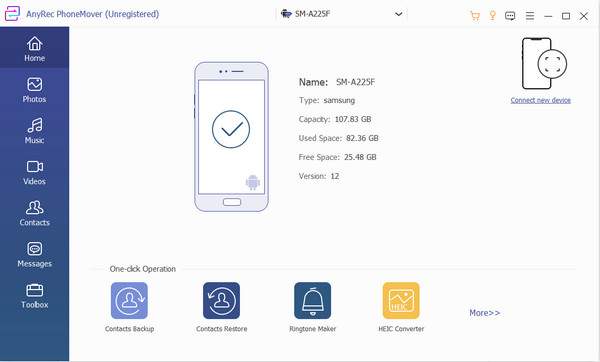
ステップ2。接続に成功すると、PhoneMover に携帯電話の情報が表示されます。左ペインから目的のファイル タイプをクリックし、チェックボックスをオンにして、Android ファイルを Windows PC に一括で素早く転送します。
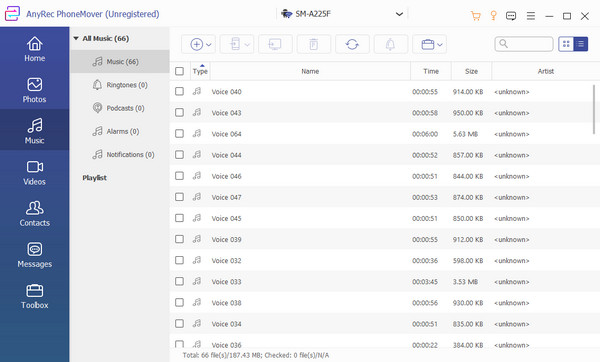
ステップ 3。選択後、「PC にエクスポート」ボタンをクリックします。その後、選択したすべてのファイルはデフォルトのフォルダ パスに保存されます。「環境設定」メニューに移動して、指定されたパスを変更することもできます。
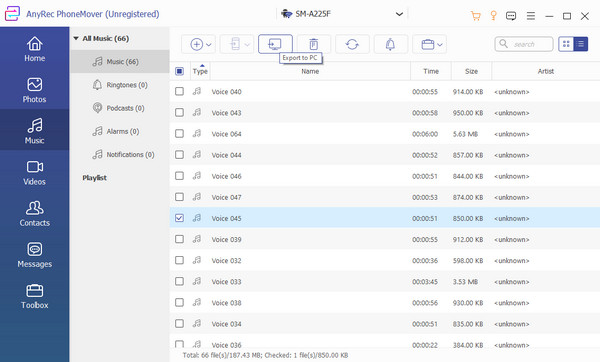
Android から Windows PC にファイルを転送する 2 つのデフォルトの方法
Android 16/15/14からPCにファイルを転送する最も簡単な方法は、USBとBluetoothを使用することです。ただし、これらの方法はソフトウェアのダウンロードは不要ですが、転送速度が遅く、処理が安定しないことに注意してください。
1. USB を使用してファイルを転送する
モバイル デバイスの USB ケーブルを使用すると、Android から PC にファイルを簡単に転送できます。ただし、使用するケーブルによって転送速度が決まるため、両方のデバイスで互換性のあるホストを使用するようにしてください。
ステップ1。携帯電話の USB ケーブルを PC ポートに挿入します。携帯電話から通知がポップアップ表示されたら、「ファイル転送/Android オーディオ」オプションの横にある「ラジオ」ボタンをタップします。
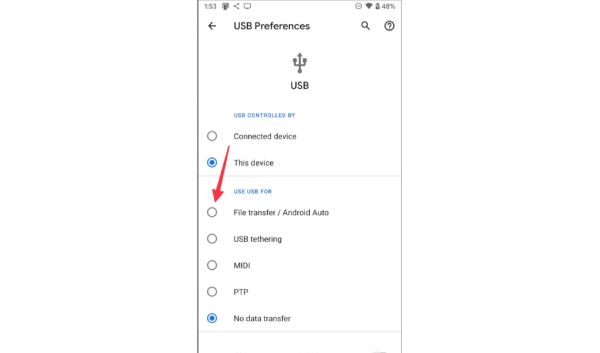
ステップ2。モニターに新しいウィンドウが表示されたら、「ファイル エクスプローラー」に移動して、「この PC」フォルダーに移動します。携帯電話の名前のフォルダーを見つけます。必要なファイルをすべて Android から PC にコピーして貼り付けることができます。
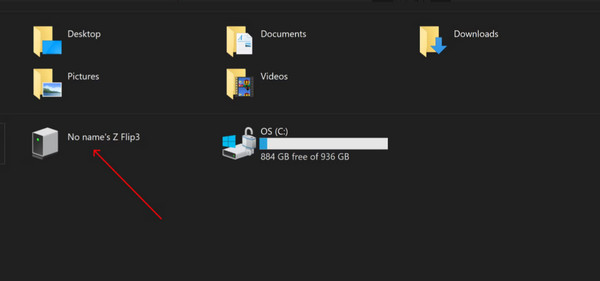
2. Bluetoothを開いてファイルを送信します
Android 16/15/14からPCにファイルを転送するもう一つの方法は、互換性のあるUSBケーブルをお持ちでない場合、Bluetoothを使用することです。ただし、転送速度は最初の方法よりも遅く、ファイルサイズが小さい場合にのみ有効な手段となることに注意してください。
ステップ1。PC と携帯電話の Bluetooth 機能をオンにします。この機能は、モバイル デバイスの通知パネルおよびコンピュータのステータス バーから見つけることができます。
ステップ2。Bluetooth はペアリングするデバイスを探します。両方のデバイスに一致するピンを確認するように求められます。
ステップ 3。携帯電話から転送したいファイルを見つけて、「共有」ボタンをタップし、「Bluetooth」オプションを選択します。転送プロセスが完了するまで待ちます。
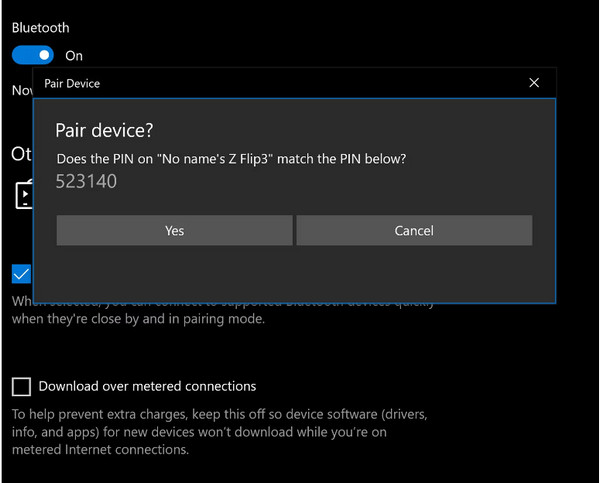
クラウドを使って Android ファイルを PC に同期する 2 つのベストなワイヤレス方法
Google Drive または One Drive を使用して、Android ファイルをワイヤレスで PC に転送することもできます。ファイルを転送する以外に、アカウントで同期して、別のデバイスにサインインしたときに開くこともできます。残念ながら、ファイルをコンピューターに保存するには再度ダウンロードする必要があり、時間がかかり、データ トラフィックもかかります。
1. Google ドライブを使用してファイルを同期する
Google ドライブにはデフォルトで 15GB のストレージ容量が付属しています。 PC や Mac など、さまざまなデバイスからアカウントにアクセスできます。もちろん、Android から PC にファイルを同時に転送することもできます。そして、自動的に Google に保存されている写真とビデオ。その方法の手順は次のとおりです。
ステップ1。携帯電話で Google ドライブを起動し、画面の下部にある [プラス] ボタンをタップします。 「アップロード」ボタンをタップして次に進みます。
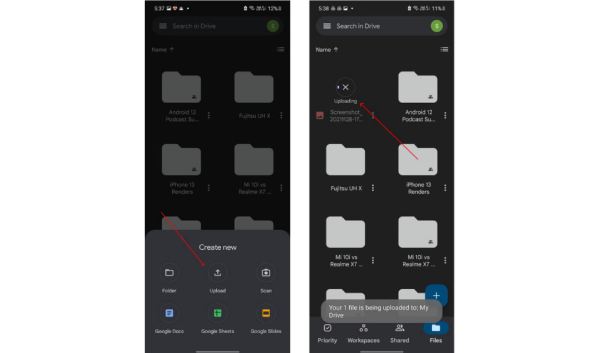
ステップ2。インポートするファイルをすべて選択します。コンピューターで Google ドライブの Web サイトにアクセスし、同じアカウントにログインします。「ダウンロード」ボタンをクリックしてファイルを保存します。
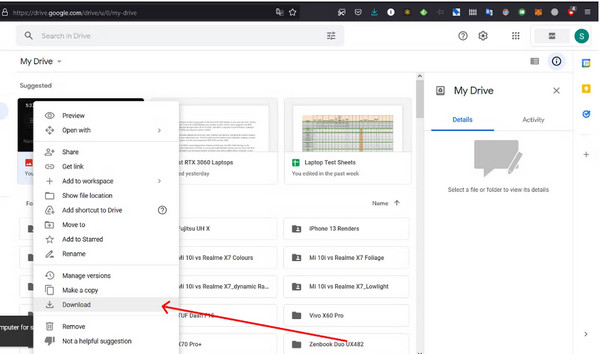
2. ファイルをダウンロードするための OneDrive を作成する
One Drive ユーザーにとって最も優れているのは、1 TB のファイルを保存できることです。これは Windows 11/10 のデフォルト プログラムであるため、Android から PC にファイルを転送するのがはるかに簡単です。ストレージ容量を取得するには、Microsoft 365 サブスクライバーであることを確認してください。保存する大きなビデオがある場合は、 大きすぎるビデオを縮小する アップロードしてください。 Android ファイルを転送する方法については、以下の手順に従ってください。
ステップ1。携帯電話に OneDrive アプリをインストールします。 Microsoft 資格情報を使用してサインインします。
ステップ2。「追加」ボタンをタップし、アップロードオプションを選択します。次に、「ファイル エクスプローラー」を開き、OneDrive フォルダーを選択します。キーボードの「Windows」キーと「E キー」を押してプログラムを開くこともできます。
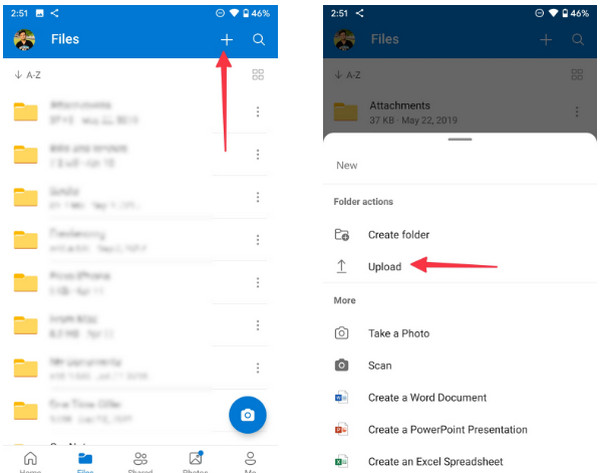
ステップ 3。転送された Android ファイルがフォルダー内に表示され、デスクトップで使用できるようになります。
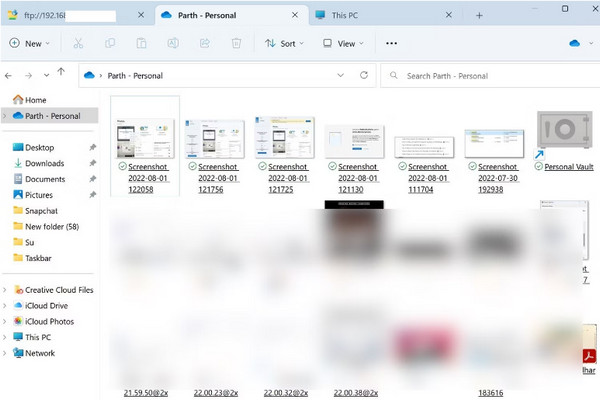
Android ファイルを PC に転送するためのその他のヒント
1. 電子メールを介してAndroidデータを転送する
AndroidからPCにファイルを転送するには、メールを使うのも手軽な方法です。Android 16/15/14/13で必要なファイルを直接送信し、後でいつでもダウンロードできます。ただし、ほとんどのメールにはサイズ制限があります。GmailやOutlookは25MB、Foxmailは20MBなどです。小さな写真や文書を転送したいだけなら、ぜひ試してみてください。
2. SDカードを使用してAndroidからPCにファイルを転送する
大量のデータを転送するときに長時間待ちたくない場合は、Android から SD カードを取り外して、携帯電話を占有せずに転送することができます。必要なのは、コンピューターに接続するための SD カード アダプターです。その後、上記の方法と同様に、Windows PC で SD カードからすべてのデータを読み取ることができます。
FAQs
-
Android から PC にファイルを転送できないのはなぜですか?
ファイル転送の失敗にはさまざまな理由が考えられます。 1 つは、使用した USB ケーブルがコンピュータと互換性がない可能性があります。ラップトップのポートは OS とバージョンによって異なります。次に、インターネット接続が遅いため、転送が実行できなくなる可能性があります。最後に、大きなファイルの転送はエラーで進行する可能性があります。
-
Android 16/15/14 から MacBook にファイルを転送することは可能ですか?
はい。 Android から Macckbook にファイルを転送する最も簡単な方法は、USB ケーブルを使用することです。または、Bluetooth を使用してファイルを転送することもできます。
-
Android から Android にファイルを転送する最も簡単な方法は何ですか?
ファイルを転送するために使用できる最も一般的な方法は、Bluetooth を使用することです。ただし、迅速に実行したい場合は、市場で最高のソリューションである ShareIt や ShareMe などのサードパーティ アプリを使用してください。
結論
この記事で準備したすべての解決策を使用すると、Android から PC に問題なくファイルを転送できます。ただし、処理が遅い、または互換性のない USB ケーブルによるエラーが気に入らない場合は、 AnyRec PhoneMover あなたが探しているソリューションです。今すぐダウンロードして、無制限にファイルを転送しましょう!
安全なダウンロード
